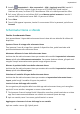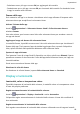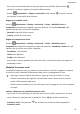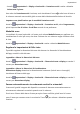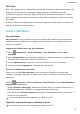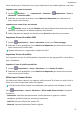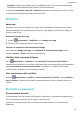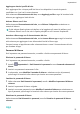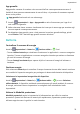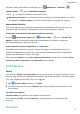MatePad Pro User Manual-( MRX-AL09&MRX-W09&MRX-W29,EMUI10.1_01,IT)
Table Of Contents
- Sommario
- Informazioni essenziali
- Navigazione nel sistema
- Phone Clone
- Bloccare e sbloccare lo schermo
- Familiarizzarsi con la schermata Home
- Icone di notifica e di stato
- Interruttori scorciatoie
- Widget schermata Home
- Impostare lo sfondo
- Schermate e registrazione schermo
- Visualizzare e cancellare le notifiche
- Regolare le impostazioni audio
- Regolare le impostazioni audio
- Premere un tasto del volume per regolare il volume
- Premere il tasto di accensione per disattivare l'audio del dispositivo quando suona
- Capovolgere per silenziare o sollevare per ridurre il volume della suoneria
- Impostare il volume predefinito
- Utilizzare una scorciatoia per alternare tra suoneria, vibrazione o modalità silenziosa
- Regolare le impostazioni audio
- Inserire il testo
- Modalità Schermo diviso e finestra mobile
- Multi-finestra
- Attivare la modalità Schermo diviso dal tasto multi-finestra
- Visualizzare la finestra mobile dal tasto multi-finestra
- Passare da schermo diviso a finestra mobile e viceversa
- Trascinare e rilasciare tra le app con Multi-finestra
- Aggiungere, spostare o rimuovere un'app dal tasto multi-finestra
- Disattivare la multi-finestra
- Moltiplicatore di app
- Multi-finestra
- Caarica
- Funzioni intelligenti
- Fotocamera e Galleria
- Avviare Fotocamera
- Scattare foto
- Fotocamera AI
- Scattare foto con lo zoom
- Scattare foto panoramiche
- Light painting
- Scattare foto HDR
- Immagini in movimento
- Aggiungere sticker alle foto
- Modalità documenti
- Video 4K HD
- Registrazione in slow motion
- Filtri
- Regolare le impostazioni della fotocamera
- Gestire la Galleria
- Editor Huawei Vlog
- Huawei Vlog
- Momenti più belli
- App
- App
- Contatti
- Telefono
- Messaggi
- Calendario
- Orologio
- Blocco note
- Registratore
- Calcolatrice
- Torcia
- Bussola
- App gemella
- Accedere rapidamente alle funzioni delle app utilizzate di frequente
- Gestione tablet
- Phone Clone
- Suggerimenti
- Impostazioni
- Wi-Fi
- Bluetooth
- Dati mobili
- Altre connessioni
- Schermata Home e sfondo
- Gestire la schermata Home
- Spostare l'icona di un'app sulla schermata Home
- Mantenere allineate le icone della schermata Home
- Bloccare le posizioni delle icone della schermata Home
- Selezionare il modello di layout della schermata Home
- Inserire le icone delle app nelle cartelle
- Aggiungere o rimuovere le icone delle app in una cartella
- Drawer delle app
- Gestire la schermata Home
- Display e luminosità
- Suoni e vibrazioni
- Notifiche
- Biometria e password
- App
- Batteria
- Archiviazione
- Sicurezza
- Privacy
- Funzioni di accessibilità
- Utenti e account
- Aggiornamenti di sistema
- Informazioni sul tablet
GPU Turbo
GPU Turbo rappresenta un rinnovamento radicale del framework di elaborazione graca del
dispositivo n dal livello più elementare; integra hardware e software per ottenere
un'elaborazione graca accelerata. Migliora l'ecienza di elaborazione graca, la qualità
dell'immagine e le prestazioni del dispositivo, riducendo al contempo il consumo di energia
del sistema.
Il risultato nale è un miglioramento notevole dell'esperienza utente quando usa giochi che
sfruttano la graca in modo intensivo.
Suoni e vibrazioni
Non disturbare
Non disturbare ti aiuta a evitare le interruzioni quando devi concentrarti. Quando questa
modalità è attiva, le chiamate e i messaggi verranno disattivati e le
notiche banner non
verranno visualizzate.
Impostare una pianicazione per Non disturbare
1 Vai in Impostazioni > Suoni e vibrazione > Non disturbare e disattiva Non
disturbare.
2 Attiva Programmato. Per impostazione predenita, il dispositivo attiverà la modalità Non
disturbare all'ora specicata il sabato e la domenica.
3 Tocca Programmato per impostare l’intervallo di tempo e il ciclo di ripetizione.
4 Puoi anche toccare Aggiungi per impostare più orari di inizio.
Eccezioni in modalità Non disturbare
Mentre sei in modalità Non disturbare, puoi consentire al dispositivo di squillare per
chiamate e messaggi provenienti da determinate origini in modo da non perdere nulla di
importante.
Accedi a Impostazioni > Suoni e vibrazione > Non disturbare e attiva Non disturbare o
Programmato. Quindi potrai:
• Toccare Chiamate o Messaggi e selezionare una delle opzioni. Se imposti un'eccezione, il
dispositivo squillerà per chiamate o messaggi dall'origine selezionata.
• Una volta attivato Chiamate ripetute, una seconda chiamata dallo stesso numero entro 15
minuti non verrà silenziata.
Le chiamate vocali non sono supportate su tablet solo Wi-Fi.
Impostare una suoneria per le chiamate in arrivo
Le chiamate vocali non sono supportate su tablet solo Wi-Fi.
Impostazioni
72